Если исходный компакт-диск является звуковым, то полное его считывание, включая данные преддорожечных пауз и индексных меток внутри дорожек, занимает довольно много времени. Чтобы ускорить процесс считывания, можно указать программе считывать только звуковые данные дорожек, а преддорожечные паузы и индексные метки проигнорировать. Для этого достаточно установить флажок Do not extract pre-gaps and indexes. (Его установка эквивалентна параметру -fast-toe программы cdrdao в режимах read или сору).
Когда имена файлов выбраны и все нужные флажки установлены, можно нажимать кнопку Go! для начала процесса считывания данных. Данные будут считаны и записаны в указанные файлы.
Следующая вкладка, Write, предназначена для настройки параметров записи диска. Эта вкладка показана на рис. 5.2. Для того чтобы
записать диск, требуется выбрать файл образа этого диска (в формате
CUE/BIN). Можно также выбрать ТОС-файл для записи, например, звукового компакт-диска из разных WAV-файлов, расположенных на жёстком диске компьютера. Правила написания ТОС-файлов были кратко рассмотрены в разделе 4.2 (при описании программы cdrdao).
Имя файла образа диска или ТОС-файла можно ввести вручную в поле Write Image From или выбрать в стандартном диалоговом окне, нажав кнопку Open. Можно также быстро выбрать файл, который бы указан на вкладке Read, нажав кнопку Get From Read.
При записи звуковых дисков есть возможность добавить к ним информацию из базы данных CDDB (а именно freedb.org), нажав кнопку Add CDDB. Для успешного завершения этой операции необходимо, чтобы было установлено соединение с Интернетом.
Прежде чем дать команду записи диска, можно проверить корректность ТОС-файла. Для этого предназначена кнопка Check TOC. Необходимо иметь в виду, что, поскольку проверку производит, фактически, про-
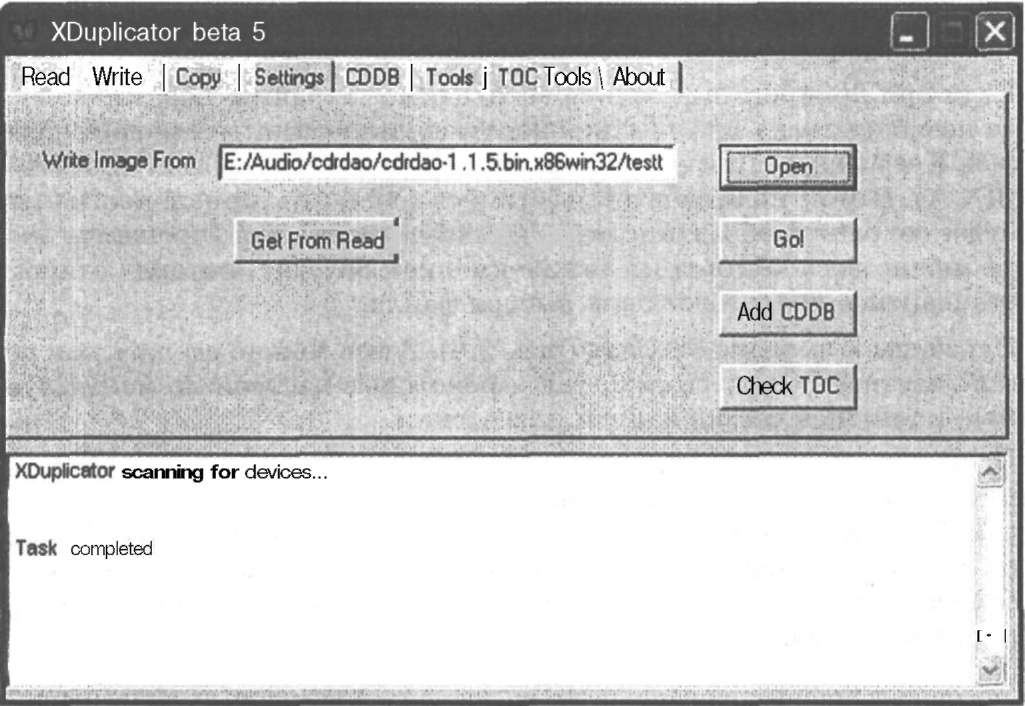
Рис. 5.2. Программа XDuplicator в режиме записи компакт-диска
грамма результаты её будут выведены в нижней части окна в
виде консольных сообщений. Сюда же, кстати, программа XDuplicator выводит вообще все сообщения от программы cdrdao. Для того чтобы начать процесс записи компакт-диска, нажмите кнопку Go!.
Третья вкладка, Сору, предназначена для копирования данных с одного компакт-диска на другой. Элементов на ней так мало, что нет смысла показывать эту вкладку на отдельном рисунке.
Здесь расположены кнопка Go!, запускающая процесс копирования,а также уже знакомые нам по вкладке Read флажки Select Session и Do not extract pre-gaps and indexes. Однако здесь имеются ещё два переключателя: On-the-fly и Keep Image.
Если включить переключатель On-the-fly, то программа будет копировать диск «на лету», то есть считывать данные с исходного компакт-диска и передавать их непосредственно в буфер записывающего привода, не создавая временный файл на жёстком диске компьютера. Разумеется, это возможно лишь при наличии двух приводов компакт-дисков (из которых записывающим должен быть хотя бы один) и при достаточном быстродействии системы. В любом случае, копи рование не следует производить на слишком больших скоростях (установки скорости записи будут рассмотрены ниже).